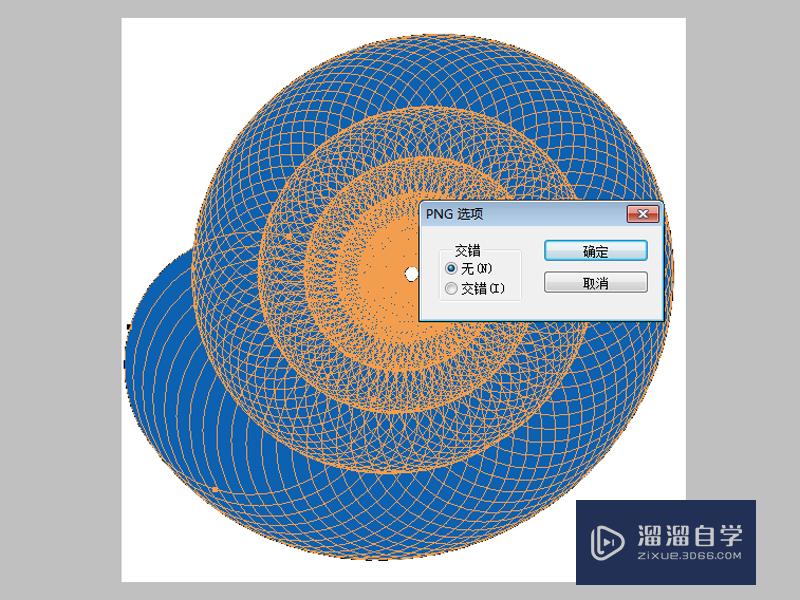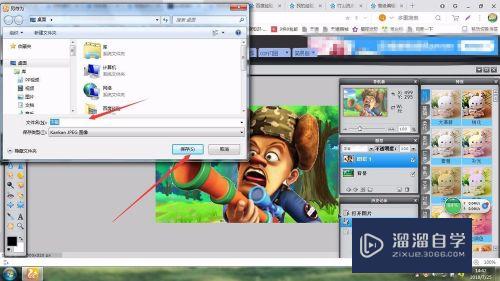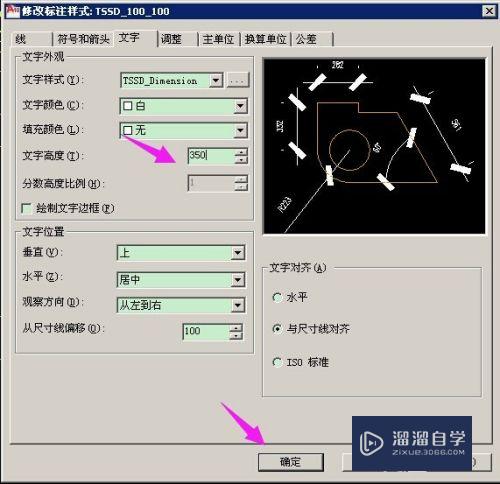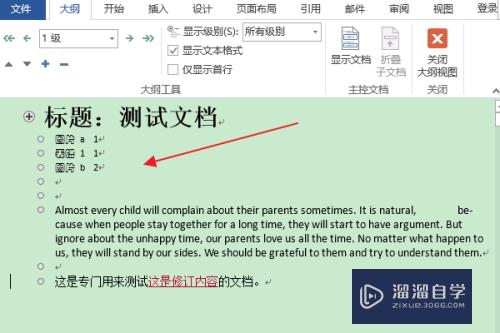CAD怎样快速绘制球体(cad怎样快速绘制球体图形)优质
CAD是一款自动计算机辅助设计软件。可以用于绘制二维制图和基本三维设计。通过它无需懂得编程。即可自动制图。刚开始接触三维都很难。今天教程就来教大家CAD怎样快速绘制球体。从而熟悉CAD的使用。
想要玩转“CAD”。快点击此入口观看免费教程→→
工具/软件
硬件型号:联想ThinkPad P14s
系统版本:Windows7
所需软件:CAD2014
方法/步骤
第1步
打开AutoCAD 2014 - 简体中文 (Simplified Chinese)软件。新建一个acad3D.dwt样板。
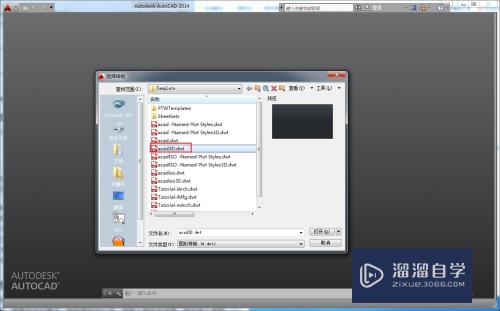
第2步
接着在菜单栏依次选择【常用】》【建模】》【球体】选项。
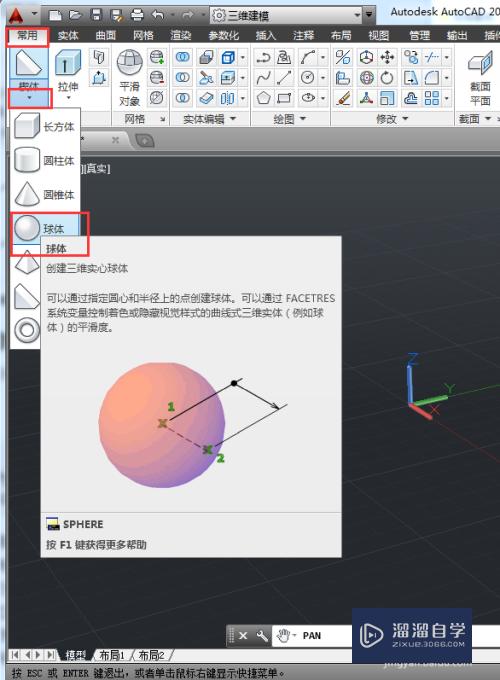
第3步
然后使用鼠标左键在绘图区指定球体的中心点位置。
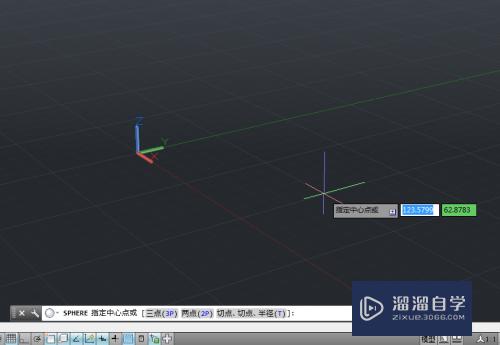
第4步
然后通过拖动鼠标位置。指定球体的半径大小。

第5步
在绘图区的空白部门单击鼠标左键。即可完成球体的绘制。
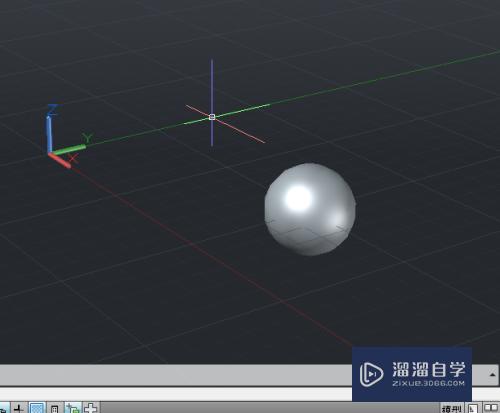
第6步
也可在命令行输入“SPHERE”来进行快速创建。

以上关于“CAD怎样快速绘制球体(cad怎样快速绘制球体图形)”的内容小渲今天就介绍到这里。希望这篇文章能够帮助到小伙伴们解决问题。如果觉得教程不详细的话。可以在本站搜索相关的教程学习哦!
更多精选教程文章推荐
以上是由资深渲染大师 小渲 整理编辑的,如果觉得对你有帮助,可以收藏或分享给身边的人
本文标题:CAD怎样快速绘制球体(cad怎样快速绘制球体图形)
本文地址:http://www.hszkedu.com/74056.html ,转载请注明来源:云渲染教程网
友情提示:本站内容均为网友发布,并不代表本站立场,如果本站的信息无意侵犯了您的版权,请联系我们及时处理,分享目的仅供大家学习与参考,不代表云渲染农场的立场!
本文地址:http://www.hszkedu.com/74056.html ,转载请注明来源:云渲染教程网
友情提示:本站内容均为网友发布,并不代表本站立场,如果本站的信息无意侵犯了您的版权,请联系我们及时处理,分享目的仅供大家学习与参考,不代表云渲染农场的立场!